冰河渔人教材之VRay物理相机和VRay阳光系统的配合使用
- 格式:doc
- 大小:2.44 MB
- 文档页数:16
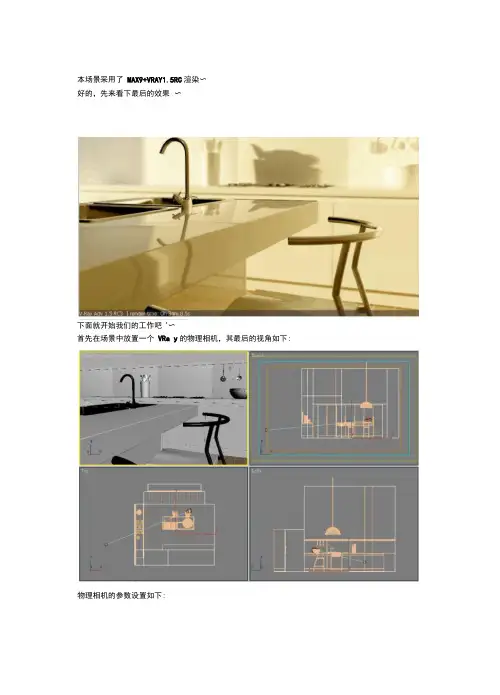
本场景采用了MAX9+VRAY1.5RC渲染〜好的,先来看下最后的效果〜下面就开始我们的工作吧'〜首先在场景中放置一个VRa y的物理相机,其最后的视角如下:物理相机的参数设置如下:film gate (mm) ............. | '35. O ;focal length (mm)..... (42.306zoom ^ctor .................. |t0 :卜number...................................... t_taigei cki月IF::F.... [732067 t\distortion..................... |QD 二|distorHon type 丽J赢_■二|vertical shift................. fttO 熾Guess verteal $hiftspecify Focus .............. [?focus distance ............. |1401.1 i $Jexposure ......................vignetting .....................white balance .............. shutter $peed (5 -1J. shutter 已旳总Idea].shuFter 口作氏〔畑g]. |G0 lafencp ($)..., ......................................film speed [ISO] .......... ]耳50.0 ]:这里需要说明一点,这里的物理相机的参数和真实摄影白天用的相机参数都差不多!请注意F-number 和Shutter speed ,ISO 这3 个值!当相机的位置和参数设置好以后,就可以开始设置材质了〜〜〜材质的设置,我这里设置得比较简单!请根据下面的标识号来设定:继续写'—1,不锈钢材质Diffuse设置为黑色,这样可以让渲染出来的不锈钢更有对比度〜漫反射灰度设置为180(这里没采用非尼儿的反射,这是因为真实的不锈钢的非尼儿反射衰减比较弱,这里的设置是一个近似的方法,这样渲染速度会比采用非尼儿的快)。
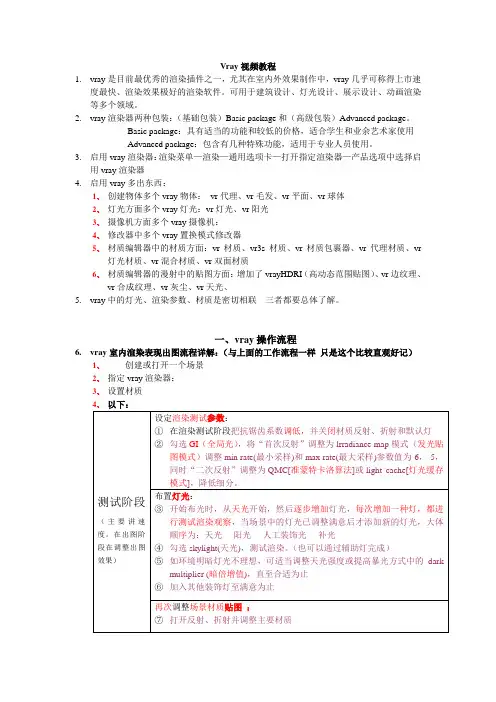
Vray视频教程1.vray是目前最优秀的渲染插件之一,尤其在室内外效果制作中,vray几乎可称得上市速度最快、渲染效果极好的渲染软件。
可用于建筑设计、灯光设计、展示设计、动画渲染等多个领域。
2.vray渲染器两种包装:(基础包装)Basic package和(高级包装)Advanced package。
Basic package:具有适当的功能和较低的价格,适合学生和业余艺术家使用Advanced package:包含有几种特殊功能,适用于专业人员使用。
3.启用vray渲染器:渲染菜单—渲染—通用选项卡—打开指定渲染器—产品选项中选择启用vray渲染器4.启用vray多出东西:1、创建物体多个vray物体:vr代理、vr毛发、vr平面、vr球体2、灯光方面多个vray灯光:vr灯光、vr阳光3、摄像机方面多个vray摄像机:4、修改器中多个vray置换模式修改器5、材质编辑器中的材质方面:vr材质、vr3s材质、vr材质包裹器、vr代理材质、vr灯光材质、vr混合材质、vr双面材质6、材质编辑器的漫射中的贴图方面:增加了vrayHDRI(高动态范围贴图)、vr边纹理、vr合成纹理、vr灰尘、vr天光、5.vray中的灯光、渲染参数、材质是密切相联三者都要总体了解。
一、vray操作流程6.vray室内渲染表现出图流程详解:(与上面的工作流程一样只是这个比较直观好记)1、创建或打开一个场景2、指定vray渲染器:3、设置材质7.vray具体工作流程:1、创建或打开一个场景2、指定vray渲染器:按“F10”键或“Readering”菜单—“readering setup”,弹出对话框—conmon—右击close all—Assign renderer(指定渲染器)—production—点击右边按钮—选择“v-ray…….”3、设置材质:按“M”键或工具栏上直接点击“材质编辑器”或“readering”菜单—Material Editor,弹出对话框—选中“一个材质球”—点击“材质类型”按钮—在“Materia /map Browser”中选中“VRay Mtl(vr材质)”—在“vr材质”基本参数:①漫射区(diffuse)—漫射【它表示物体的表面颜色:⑴可用颜色表示㈡右边贴图按钮添加贴图(位图)来表示】—点击“位图按钮”—bitmap(位图)—取消—直接把位图拖入“位图参数”的位图按钮位置(或在bitmap对话框中直接选中“需要的位图”)—点击“在视口中显示贴图”按钮—选中对象—点击“将材质指定给选定对象”按钮(也可适当改下“位图”的“平铺”次数值)②反射(镜面反射)[redlection]—feflect(它由颜色控制着,颜色越浅,代表镜面反射越强烈,金属则反射颜色接近白色)4、把渲染器选项卡设置成测试阶段的参数:(测试阶段,调低渲染器(vray)选项卡的参数,是为了提高测试速度,缩短测试渲染时间,以便调整材质、灯光。

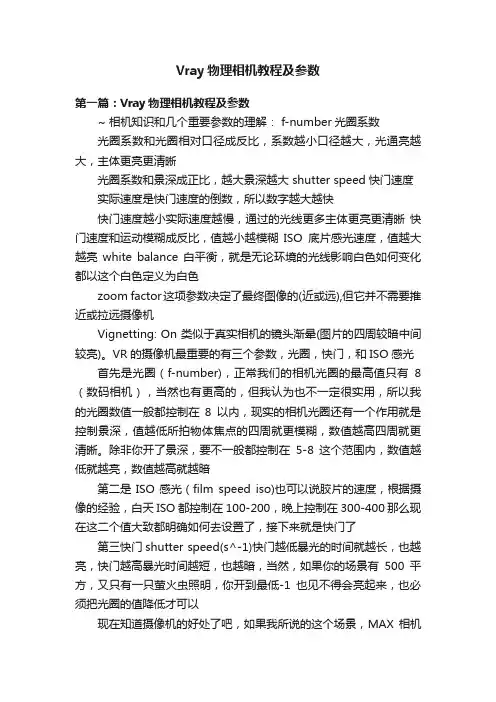
Vray物理相机教程及参数第一篇:Vray物理相机教程及参数~ 相机知识和几个重要参数的理解: f-number光圈系数光圈系数和光圈相对口径成反比,系数越小口径越大,光通亮越大,主体更亮更清晰光圈系数和景深成正比,越大景深越大 shutter speed快门速度实际速度是快门速度的倒数,所以数字越大越快快门速度越小实际速度越慢,通过的光线更多主体更亮更清晰快门速度和运动模糊成反比,值越小越模糊ISO底片感光速度,值越大越亮white balance 白平衡,就是无论环境的光线影响白色如何变化都以这个白色定义为白色zoom factor这项参数决定了最终图像的(近或远),但它并不需要推近或拉远摄像机Vignetting: On 类似于真实相机的镜头渐晕(图片的四周较暗中间较亮)。
VR的摄像机最重要的有三个参数,光圈,快门,和ISO感光首先是光圈(f-number),正常我们的相机光圈的最高值只有8(数码相机),当然也有更高的,但我认为也不一定很实用,所以我的光圈数值一般都控制在8以内,现实的相机光圈还有一个作用就是控制景深,值越低所拍物体焦点的四周就更模糊,数值越高四周就更清晰。
除非你开了景深,要不一般都控制在5-8这个范围内,数值越低就越亮,数值越高就越暗第二是ISO感光(film speed iso)也可以说胶片的速度,根据摄像的经验,白天ISO都控制在100-200,晚上控制在300-400 那么现在这二个值大致都明确如何去设置了,接下来就是快门了第三快门shutter speed(s^-1)快门越低暴光的时间就越长,也越亮,快门越高暴光时间越短,也越暗,当然,如果你的场景有500平方,又只有一只萤火虫照明,你开到最低-1也见不得会亮起来,也必须把光圈的值降低才可以现在知道摄像机的好处了吧,如果我所说的这个场景,MAX相机是不可能实现照明,但VR的物理相机可以,也就是当你把参数设好后,如果觉得整体太亮或太暗就不用动灯光了,只要动摄像机就行了vray物理相机参数详解vr物理相机和max本身带的相机相比,它能模拟真实成像、能更轻松的调节透视关系。
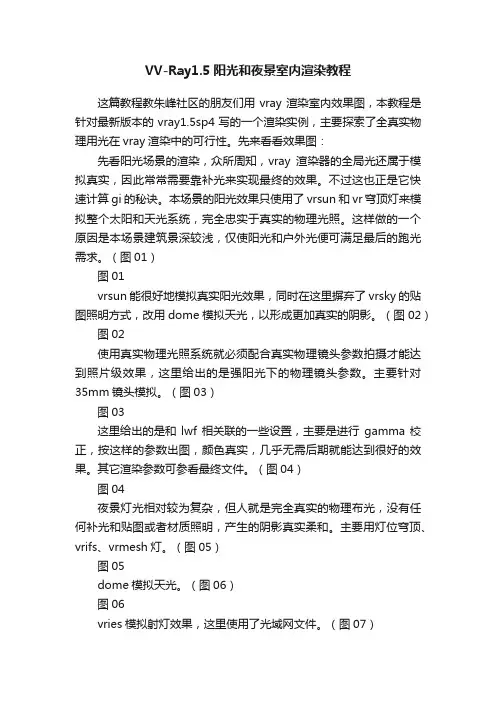
VV-Ray1.5阳光和夜景室内渲染教程这篇教程教朱峰社区的朋友们用vray渲染室内效果图,本教程是针对最新版本的vray1.5sp4写的一个渲染实例,主要探索了全真实物理用光在vray渲染中的可行性。
先来看看效果图:先看阳光场景的渲染,众所周知,vray渲染器的全局光还属于模拟真实,因此常常需要靠补光来实现最终的效果。
不过这也正是它快速计算gi的秘诀。
本场景的阳光效果只使用了vrsun和vr穹顶灯来模拟整个太阳和天光系统,完全忠实于真实的物理光照。
这样做的一个原因是本场景建筑景深较浅,仅使阳光和户外光便可满足最后的跑光需求。
(图01)图01vrsun能很好地模拟真实阳光效果,同时在这里摒弃了vrsky的贴图照明方式,改用dome模拟天光,以形成更加真实的阴影。
(图02)图02使用真实物理光照系统就必须配合真实物理镜头参数拍摄才能达到照片级效果,这里给出的是强阳光下的物理镜头参数。
主要针对35mm镜头模拟。
(图03)图03这里给出的是和lwf相关联的一些设置,主要是进行gamma校正,按这样的参数出图,颜色真实,几乎无需后期就能达到很好的效果。
其它渲染参数可参看最终文件。
(图04)图04夜景灯光相对较为复杂,但人就是完全真实的物理布光,没有任何补光和贴图或者材质照明,产生的阴影真实柔和。
主要用灯位穹顶、vrifs、vrmesh灯。
(图05)图05dome模拟天光。
(图06)图06vries模拟射灯效果,这里使用了光域网文件。
(图07)图07烛台吊灯的光源使用了新版vrmesh灯,这是一个类似maxwell 灯光材质的真实异型光源,其产生真实物理照明,弥补了原先灯光材质和材质包裹器的不真实性,使得照明效果和阴影更为准确。
(图08)图08衣架的透明发光效果分为两层,外壳是透明材质的实体模型,内层使用了vrmesh灯,在mesh light options里选择了mesh为内层的实体。
具体材质参数可以查看最终文件。


渲染学习笔记:Vray初探-8物理相机Vrayphysicalcamera 展开全文C4D中的摄像机,当按右键添加--菜单--VrayBrigde--VrayPhysicalCamera 标签时,就转化为VRAY相机。
VRAY物理摄像机的功能与现实中的摄像机功能相似,都有光圈、快门、曝光、ISO感光度调节功能。
也可以制作出真实的景深效果和运动模糊效果。
下图为VRAY相机标签的属性截图。
【参数说明】1、Use Physical Camera:当勾选,面板的参数将影响C4D的相机。
2、Camera type:相机类型Still camera 相机 - 模拟静态照片相机与普通快门。
Movie camera 电影摄影机- 模拟运动画面camerawith圆形快门。
Video camera 摄像机- 模拟快门更少的视频摄像头,拥有CCD 矩阵。
3、Zoom factor:缩放因子。
【练习】:激活摄像机,点击摄像机右侧的激活点。
Zoom factor=1 渲染Zoom factor=2 渲染4、Distortion type:畸变(失真)类型控制摄像机扭曲系数。
类型有四种:Quadratic 、Cubic、(两种算法)Lensfile、Lens description file(调用失真畸变的文件)5、Len distortion:镜头畸变。
0为不失真,正值为:barell 失真;负值为:pillow失真。
【练习】当Distortion type : quadratic 值为0,不失真。
值为-5 向内凹。
值为5,向外凸。
6、Vertical shift and Horizontal shift :水平垂直移动。
控制摄像机在水平和垂直方向的变形,主要纠正三点透视到两点透视的形变。
【练习】Vertical shift and Horizontal shift =0Vertical shift=0.5 Horizontal shift =0Vertical shift=0 Horizontal shift =0.57、Vignetting effects:光晕效果。
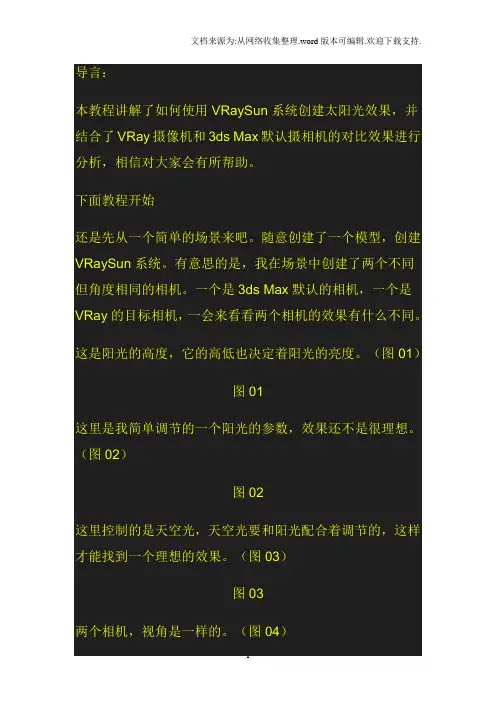
导言:
本教程讲解了如何使用VRaySun系统创建太阳光效果,并结合了VRay摄像机和3ds Max默认摄相机的对比效果进行分析,相信对大家会有所帮助。
下面教程开始
还是先从一个简单的场景来吧。
随意创建了一个模型,创建VRaySun系统。
有意思的是,我在场景中创建了两个不同但角度相同的相机。
一个是3ds Max默认的相机,一个是VRay的目标相机,一会来看看两个相机的效果有什么不同。
这是阳光的高度,它的高低也决定着阳光的亮度。
(图01)
图01
这里是我简单调节的一个阳光的参数,效果还不是很理想。
(图02)
图02
这里控制的是天空光,天空光要和阳光配合着调节的,这样才能找到一个理想的效果。
(图03)
图03
两个相机,视角是一样的。
(图04)
图04
在没有改变VR相机默认设置的时候,亮度不同。
(图05、图06)
图05
图06
加大了VR相机的光圈,图像亮了起来,这个平时我们用的相机原理完全相同,但渲染速度变慢了,时间为0:02:12。
(图07)
图07
这次降低快门的速度,渲染时间0:02:50,让我兴奋的是,以后做效果的时候直接做VR的相机,这样就不用去调节灯光的亮度了!(图08)
图08
提高ISO(光感度),效果如下图。
(图09)
图09。


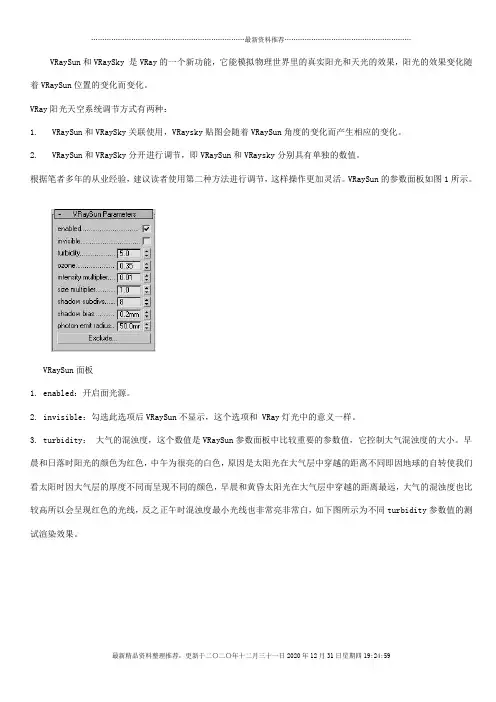
VRaySun和VRaySky 是VRay的一个新功能,它能模拟物理世界里的真实阳光和天光的效果,阳光的效果变化随着VRaySun位置的变化而变化。
VRay阳光天空系统调节方式有两种:1. VRaySun和VRaySky关联使用,VRaysky贴图会随着VRaySun角度的变化而产生相应的变化。
2. VRaySun和VRaySky分开进行调节,即VRaySun和VRaysky分别具有单独的数值。
根据笔者多年的从业经验,建议读者使用第二种方法进行调节,这样操作更加灵活。
VRaySun的参数面板如图1所示。
VRaySun面板1. enabled:开启面光源。
2. invisible:勾选此选项后VRaySun不显示,这个选项和 VRay灯光中的意义一样。
3. turbidity:大气的混浊度,这个数值是VRaySun参数面板中比较重要的参数值,它控制大气混浊度的大小。
早晨和日落时阳光的颜色为红色,中午为很亮的白色,原因是太阳光在大气层中穿越的距离不同即因地球的自转使我们看太阳时因大气层的厚度不同而呈现不同的颜色,早晨和黄昏太阳光在大气层中穿越的距离最远,大气的混浊度也比较高所以会呈现红色的光线,反之正午时混浊度最小光线也非常亮非常白,如下图所示为不同turbidity参数值的测试渲染效果。
不同turbidity参数值的测试渲染效果4. ozone:该参数控制着臭氧层的厚度,随着臭氧层变薄,特别是南极和北极地区,到达地面的紫外光辐射越来越多,但臭氧减少和增多对太阳光线的影响甚微,通过下图我们可以看见臭氧值较大时由于吸收了更多的紫外线所以墙壁的颜色偏淡,反之臭氧值较小时进入的紫外线更多颜色就会略微深一点。
该参数对画面的影响并不是很大,如图所示为不同ozone参数值的测试渲染效果。
不同ozone参数值的测试渲染效果5. intensity multiplier:该参数是比较重要,它控制着阳光的强度,数值越大阳光越强,如图所示为不同intensity multiplier参数值的测试渲染效果。
火星时代:室内设计小空间物理相机结合VRaySun火星时代特邀作者谭晨为大家分享今天的室内设计教程,物理相机结合VRaySun运用。
作者来自于安徽财经大学环境艺术设计专业。
本作品是作者模仿喜欢作品的照片建模,添加了很多个人见解和修改。
所用到的软件:3ds Max 2010,VRay 2.10.01,Photoshop CS5最终效果图:具体作图思路:一.找参考图,分析图纸二.设置Max与VRay测试参数三.打相机,搭建模型四.粗调材质五.打灯光,测试六.精调材质,测试七.出图八.渲彩色通道图九.Ps后期下面我就按照思路一步一步分析。
一.参考图,分析图纸二.设置Max与VRay的测试参数关于Max的设置与VRay参数,大部分参数其实影响不大,我重点说几个。
①.开启线性工作流,节省灯光。
②.VRay测试参数。
③.环境和效果里把环境改为白,因为是要做白天的效果。
三.打相机,搭建模型①.关于模型这一块,因为是照片建模很难达到一模一样,所以没法细说。
②.重点说一下相机,我用的是物理相机。
这里给出具体参数。
曝光,光晕记得开启,这是重点区别普通相机的地方,还有白平衡这里我给的是自定义,偏白色。
这个自定义平衡的颜色给的颜色和画面会是对比色。
比如:你这里给黄色,那画面就会偏蓝色,第一次用物理相机的同学很容易把这里弄混淆了。
③.模型和参数都调好了后,可以渲染一下,看看哪里不对,进行一下微调。
这里我就不放步骤图了,我直接把做好的模型图发出来。
关于个别模型不匹配的问题,这里是我个人修改的,纯属个人喜好。
四.粗调材质关于材质,大部分不需要细说,比如陶瓷,地砖,墙砖,墙面,镜面,不锈钢,也就那些参数,很多种调法,基本差别也不大。
这里重点提三个。
①.顶面的筒灯,我给的不是灯光,给的是灯光材质。
颜色白,亮度5。
②.右边大面积落地窗的玻璃材质。
参数如图,这里提一下,折射不需要给纯白,大概170左右即可,记得把折射下面的影响阴影勾上,影响通道改为颜色+Alpha,便于PS后期加窗外景。
Vray灯光全解析+Vray物理相机Vray灯光全解析+Vray物理相机1. 基于三原色原理,人眼对绿色敏感度较高,对蓝色较低,所以在制图时,对绿色通道要重点调节。
2. GI:全局照明3. VraySun:浊度:最低2最高20,值越大浑浊度越高,颜色越黄;臭氧:最低0最高1,值越大场景中物体颜色越接近固有色,受环境影响越小;大小倍增:阴影的模糊程度;(半开放的环境用于模仿太阳光)4. Vraylight(Vray灯光):类型:平面一般用于灯带和补光;穹顶可作为天光使用;球体可作为台灯及其他光源使用。
排除:可将不需要照明效果的物体排除出Vraylight的照射范围亮度:与灯的大小和倍增都有关系;选项:投射阴影勾选后照射的物体会产生阴影,增加细分值阴影会更细腻;双面勾选后会两面发光;不可见点选后光源会消失;忽略灯管法线勾选后光线照射会更平均,不以箭头方向集中照射;不衰减会让光线照射更远并无减弱;影响漫反射、高光反射、反射勾选后会显示照射物体的漫反射、高光及反射效果采样:细分值越高照射的物体及其阴影会更细腻纹理:none上加贴图会在灯体上和照射物体的高光反射及发射上显示贴图5. 标准:目标平行光:一般模仿光线射入房间的效果时使用6. 材质照明:标准材质(standard):输入自发光数值Vray灯光材质:(如要产生照明效果,需打开GI全局照明)7. 环境照明:环境:公用参数里放置一张环境贴图,勾选使用贴图(需打开GI全局照明);渲染设置:Vray环境里勾选全局照明环境(天光)覆盖Vray灯光使用Vray物理相机效果会更好,也更易调节。
其他把线条变成其他颜色的方法:自定义菜单——自定义用户界面——颜色——元素:选择(几何体或其他)——颜色(调节为所需颜色)——方案:选择自定义颜色3D黑色阴影。
消除挤出几何体背面黑色的方法:挤出几何体翻转法线后背面会变成黑色,右键点击几何体选择——对象属性勾选背面消隐外部看几何体变透明了3DMAX和vray怎么渲染白模?就是只有光感的那种。
vray sun(vray太阳光)参数设置!!!一下重点参数和常用数值turbidity (混浊度) 指空气中的清洁度数值越大阳光就越暖.一般情况下.白天正午的时候数值为3到5下午的时候为6到9傍晚的时候可以到15.最值为20,要记住.阳光的冷暖也和自身和地面的角度有关.越垂直越冷,角度越小越暖.第二个参数ozone{臭氧}一般对阳光没有太多影响,对VR的天光有影响,一般不调.第三个最主要.就是强度intensity multplier 一般时候和第一个参数有关第一个参数越大阳光就越暖也就越暗,就要加大这个参数.一般的进时候.为0.03到0.1要反复试.size multplier 是指太阳的大小,太阳越大也就是这个参数越大就越会产生远处虚影效果.一般的时候这个参数为3到6,这个参数与下面的参数有关就是shadow subdivs(阴影细分).size multplier 值越大shadow subdivs的值就要越大.因为当物体边有阴影虚影的时候.细分也就越大,不然就会有很多噪点. 一般的时候数值为6到15shadow bias是阴影偏移.这个参数和MAX的灯的原理是一样的. 最后一个photon emit radius 是对VRsun本身大小控制的对光没有影响.不用管了.总结以上的分析turbidity (混浊度)和intensity multplier(强度) 要相互调,因为它们相互影响.size multplier (太阳的大小)和shadow subdivs(阴影细分)要相互调还有一点最主要的就是上面的经验值和解释只针对MAX相机对于VR相机来说就不灵了.(注:本资料素材和资料部分来自网络,仅供参考。
请预览后才下载,期待您的好评与关注!)。
一篇文章学会VR物理相机应用,VRay物理相机全参数详解VR物理相机采用的是现实世界里的相机的设置,有f-stop, 焦距, 快门速度等,用它配合真实世界的灯光类型,比如VR太阳,VR灯和VR天空等,可以快速得到良好的效果。
基本参数type –相机的类别,这个参数在动态模糊上会产生不同的效果。
Still cam –模拟普通相机在常规快门速度下的效果。
Cinematic camera –模拟带有圆形快门的影视摄影机效果。
Video camera –模拟带有CCD矩阵的摄影机效果。
targeted –决定在场景里是否看到相机的目标点film gate (mm) –以毫米为单位,定义片门的水平数值。
垂直数值则由渲染图的比例进行相应的缩放(垂直胶片尺寸 = 水平胶片尺寸 / 宽高比)。
focal length (mm) 焦距–决定了相机的焦距。
fov –当勾选时,这个参数的数值会取代之前的film gatefocal length两项参数。
zoom factor (变焦)–模拟相机的变焦效果。
数值高于1,相当于放大效果,小于1,相当于缩小效果。
horizontal shift –调整相机的水平视界,比如0.5的数值,会让相机向左侧移动当前画面水平宽度的一半。
vertical shift –调整相机的垂直视界,比如0.5的数值,会让相机向上方移动当前画面垂直高度的一半。
f-number(光圈值)–决定了相机的光圈。
如果Exposure(曝光)选项被勾选的话,更改这个参数还会对画面的亮度产生影响。
target distance –定义了相机与目标点之间的距离。
vertical tilt和horizontal tilt –模拟偏斜镜头的效果。
点Guess vert tilt和Guess horiz tilt按钮对画面进行两点透视的修正(保持透视的垂直和水平)。
auto guess vert. –当勾选时,相机在动画时也会自动修正偏斜。
3dmax灯光教程VRay阳光设置教程,VR阳光的参数怎样设置3dmax灯光教程 VRay阳光设置教程,VR阳光的参数怎样设置虽然我们在做效果图时VR阳光用到的不是很多,但是如果打好会让我们的效果图增色不少,会让室内效果图呈现不一样的效果;下面我们详细介绍一下VR阳光的使用3dmax灯光教程 VRay阳光设置教程,VR阳光的参数怎样设置虽然我们在做效果图时VR阳光用到的不是很多,但是如果打好会让我们的效果图增色不少,会让室内效果图呈现不一样的效果;下面我们详细介绍一下VR阳光的使用和参数的设置;一起来看看吧!01、打开场景文件,我们在这个场景中打一个VR阳光。
02、在创建面板找到灯光创建按钮,找到VRay下面的VR太阳,在场景中前视图由上到下拉下一个VR太阳。
03、切换到相机视图,我们渲染一下,可以发现VR太阳的光线在默认的1.0下,非常的强烈,几乎成为白色。
04、我们可以调整一下强度倍增的值,将1.0改到0.01,这时我们再渲染一下,看看场景的图片,我们发现光线立刻降了下来。
05、如果我们现在将光线调整到下午四五点的时候,将强度倍增的数值改到0.03,我们再渲染一下看一下图片,如果这个数值适合,就保持这个数值;这时我们也可以看到瓶子的投影非常的清晰,现实生活中下午的阳光不应该有这么清晰的投影。
06、我们可以调整太阳的大小倍增,在整的过程中,随着数值的增加我们观察到场景中的VR太阳随着数值的增加体积也在变大。
07、我们再来渲染一下图片观察一下,我们可以看到瓶子的投影已经没有那么的清晰了,变得模糊不清了。
08、我们将之前没有改动大小倍增数值的图片和已经改过大侠倍增数值的图片对比一下,改过的图片更贴近现实生活,但是我们也发现投影模糊也产生了很多的杂点,怎么解决这个问题,我们接着往下看。
09、是的,我们通过调整阴影细分的数值,将他增加到30,然后再渲染一下。
10、我们比较一下没有增加阴影细分的值和增加过阴影细分数值的图片,我们会更容易观察到它的效果,我们可以根据需要增加或者保持默认。
VRay阳光和灯光材质
一、VRay阳光技巧
1、激活:阳光的开关
2、浊度:设置空气的混浊度,值越大,空气越不透明,光线会越暗,色调会变暖。
早晨和黄昏的混浊主度较大,中午混浊度较低。
有效值为2—20。
3、臭氧:设置臭氧层的稀薄程度,值越小,臭氧层越稀薄,到达地面的光能越多,光的漫射效果越强。
有效值为0—1。
4、强度倍增器:设置阳光的强度,如果使用Vray物理摄像机,一般为1左右,如果使用3DS自带的摄像机,一般为0.002—0.005。
5、大小倍增器:设置太阳的尺寸,值越大,太阳的阴影就越模糊。
6、阴影细分:设置阴影的细致程度。
7、阴影偏移:设置阴影的偏移距离。
二、VRay灯光材质
1、颜色:用于设置自发光材质的颜色,如果有贴图,则以贴图的颜色为准
2、倍增:用于设置自发光材质的亮度。
相当于灯光的倍增器。
3、双面:用于设置材质是否两面都产生自发光。
4、不透明度:用于指定贴图作为自发光。
智点道教育经过深入地调查市场需求和进行行业分析之后,推出了“建筑表现”系列就业班,让其更加贴合市场需求,有兴趣的加群318796674!为广大想学“一技之长”的学子提供更多选择的机会,让学子离梦想更近一步!。
本场景采用了MAX9+VRAY1.5RC3渲染~
好的,先来看下最后的效果~
下面就开始我们的工作吧`~
首先在场景中放置一个VRay的物理相机,其最后的视角如下:
物理相机的参数设置如下:
这里需要说明一点,这里的物理相机的参数和真实摄影白天用的相机参数都差不多!请注意F-number 和Shutter speed ,ISO 这3个值!
当相机的位置和参数设置好以后,就可以开始设置材质了~~~ 材质的设置,我这里设置得比较简单!请根据下面的标识号来一一设定:
继续写`~~
1,不锈钢材质
Diffuse设置为黑色,这样可以让渲染出来的不锈钢更有对比度~漫反射灰度设置为180(这里没采用非尼儿的反射,这是因为真实的不锈钢的非尼儿反射衰减比较弱,这里的设置是一个近似的方法,这样渲染速度会比采用非尼儿的快)。
高光0.92 ,反射模糊0.95 ,这是因为不锈钢表面相对光滑!反射模糊的细分设置为15,反射的最大深度设置为2(设置为2,是为了得到更快的渲染速度,并且质量上损失不大~)。
在BRDF(各向异性)中,高光类型设置为Ward,这样不锈钢会更亮点,更接近铝合金的感觉!Anistropy设置为0.3,是让高光带椭圆,Rotation 设置为30度,让高光的方向旋转30度`~
其它的参数都保持默认即可!
2,台面材质
漫反射设置为接近纯白的颜色,灰度为250。
反射强度设置为灰度为255,同时把非尼儿勾选上。
这样台面反射就更真实,同时渲染速度比没采用非尼儿反射要慢~
高光和反射模糊关联上,其直都是0.98。
因为台面比较光滑。
反射模糊细分为15,反射深度为2次~
3,地板材质
在Diffuse里选择一X合适的木地板贴图。
在贴图参数里把Blur值设置为0.01。
这样渲染出来的木纹更清晰!
在反射通道里选择了Falloff程序贴图,Falloff的类型选择为Fresnel类型,这样反射就带Fresnel现象了。
为了让反射的衰减不那么强烈,这里的Index of Refraction设置为2.4 。
高光大小设置为0.9,反射模糊为0.93,反射模糊细分设置为15,反射深度次数设置为2。
这样渲染速度会快点~
最后在Bump通道里添加一个强度为20的凹凸贴图~
其它参数保持默认即可。
关于其它的材质,大家可以打开最后的场景文件自己分析`~ 这里就不多讲~~~当材质设置完毕以后,就需要进行灯光的设置~~~
本场景采用VRay的阳光系统~~~~~
首先,确定阳光的照射角度!
其阳光的照射X围如下:
这里只是测试阳光的照射X围,所以,只是给了一个全局材质(基本的VRay材质球,灰度200),不需要打开GI,这样渲染速度比较快~~。
最后确定VRay阳光的参数
这里的参数都是基本默认的,需要注意的是Size multiplier这个值,这个值越大,阳光产生的影子就越虚。
我这里为了得到一个比较虚化的影子,把这个参数设置为2.5!
再设置一个VRAYSky当作天光,把它放到VRay渲染面板的GI天光里去~
其参数如下:
这里的参数都保持默认的,这样VRay会自动根据阳光的高度来关联天光,产生真实的天光。
最后设置渲染测试参数如下:
关掉模糊效果
把2次光线偏移的值改为0.001(其作用这里就不多讲了)
为了更快的渲染出图形,这里的AA选择了FIXED方式,细分1
GI的第一次和第2次反弹都为1,GI组合方式为常用的IRR+LC 设置一个比较低的IRR参数
设置一个比较低的LC参数
其他参数这里都比较简单~~~就不多说拉~~~
这是最后的测试效果,效果基本上还可以~~~~
接下来,在吊灯里放置一个灯,目的是让台面右边的轮廓更分明,其位置如下:
其参数如下:
这里采用VRay的球型灯来模拟吊灯的照明效果。
其单位为Radiance。
亮度为15,球的半径和真实的灯的大小差不多,为40MM。
渲染测试效果如下:
接下来可以渲染大图了~~~ 这里,因为是做个示X,所以,我渲染的图的大小为800点!其渲染参数如下:
这里我是直接渲染的图,没使用光子图`~~~~~这样做其实比较精确,因为光子不是矢量的~~ 拉大不一定会完全对~~ 有时候会出现问题的,我个人认为光子是为动画而设计
的,效果图可以不用光子`~这里有个问题,很多朋友会问这样渲染时间会慢很多~~ 其实,如果在同样质量下,速度基本上一样~~ 我这里只是把反射模糊开起计算的,如果想快点,可以把反射模糊关掉,计算完,在出正图`~~
最后,包括计算GI在内,一共用了34分钟,其中,我只使用了一个CPU,另一个CPU 是在聊QQ!我的CPU是3800+*2。
内存2G~~~~~ (都该换新的拉,老拉~~)
最后的渲染效果如下:
最后需要在PS里调整这X图的色阶,让暗部暗点~~~ 再调亮度和对比度,最后来个色彩平衡~~~ 这样图的基调就OK拉!!。